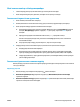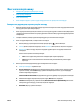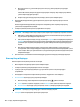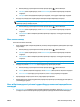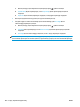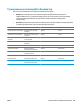HP Color LaserJet Pro MFP M176 M177 - User's Guide
1. Өнімнің басқару тақтасындағы бастапқы экранда орнату түймесін басыңыз.
2. Fax Setup (Факс параметрлері), сосын Advanced Setup (Қосымша параметрлер) опциясын
таңдаңыз.
3. Fax Speed (Факс жылдамдығы) параметрін таңдаңыз, сосын дұрыс параметрді таңдаңыз.
● Басқару тақтасында факс параметрлерін төменірек ажыратымдылыққа өзгертіңіз:
ЕСКЕРТПЕ: Ажыратымдылығы жоғарылау факстар ажыратымдылығы төмендеу факстарға
қарағанда ұзақтау жіберілуі мүмкін.
1.
Өнімнің басқару тақтасындағы бастапқы экранда орнату
түймесін басыңыз.
2. Fax Setup (Факс параметрлері), сосын Advanced Setup (Қосымша параметрлер) опциясын
таңдаңыз.
3. Fax Resolution (Факс ажыратымдылығы) параметрін таңдаңыз, сосын дұрыс параметрді
таңдаңыз.
Факс сапасы нашар
Факс көмескі немесе тым ашық.
●
Факс жіберерде факс ажыратымдылығын үлкейтіңіз. Ажыратымдылық қабылданған факстарға
әсер етпейді.
1.
Өнімнің басқару тақтасындағы бастапқы экранда орнату
түймесін басыңыз.
2. Fax Setup (Факс параметрлері), сосын Advanced Setup (Қосымша параметрлер) опциясын
таңдаңыз.
3. Fax Resolution (Факс ажыратымдылығы) параметрін таңдаңыз, сосын дұрыс параметрді
таңдаңыз.
ЕСКЕРТПЕ: Ажыратымдылықты арттыру факс жіберу жылдамдығын баяулатады.
●
Басқару тақтасынан Error Correction (Қателерді түзету) параметрін қосыңыз.
1.
Өнімнің басқару тақтасындағы бастапқы экранда орнату
түймесін басыңыз.
2. Service (Қызмет) опциясын таңдаңыз, сосын Fax Service (Факс қызметі) опциясын таңдаңыз.
3. Error Correction (Қателерді түзету) опциясын, сосын On (Қосу) параметрін таңдаңыз.
●
Картридждерді тексеріп, қажет болса, картриджді ауыстырыңыз.
●
Жіберушіден факс жіберуші құрылғының кереғарлық параметрін қоюландыруды және факсты
қайта жіберуді сұраңыз.
Факс жіберілген деректі үзілмелі түрде жіберуде немесе екі параққа басып
шығаруда
● Default Paper Size (Стандартты қағаз өлшемі) параметрін орнатыңыз. Факстар Default Paper Size
(Стандартты қағаз өлшемі) параметрлеріне қарай қағаздың бір өлшемімен басып шығарады.
KKWW Факс мәселелерін шешу 105